OPEL CASCADA 2014.5 Handbok för infotainmentsystem
Manufacturer: OPEL, Model Year: 2014.5, Model line: CASCADA, Model: OPEL CASCADA 2014.5Pages: 133, PDF Size: 2.29 MB
Page 91 of 133
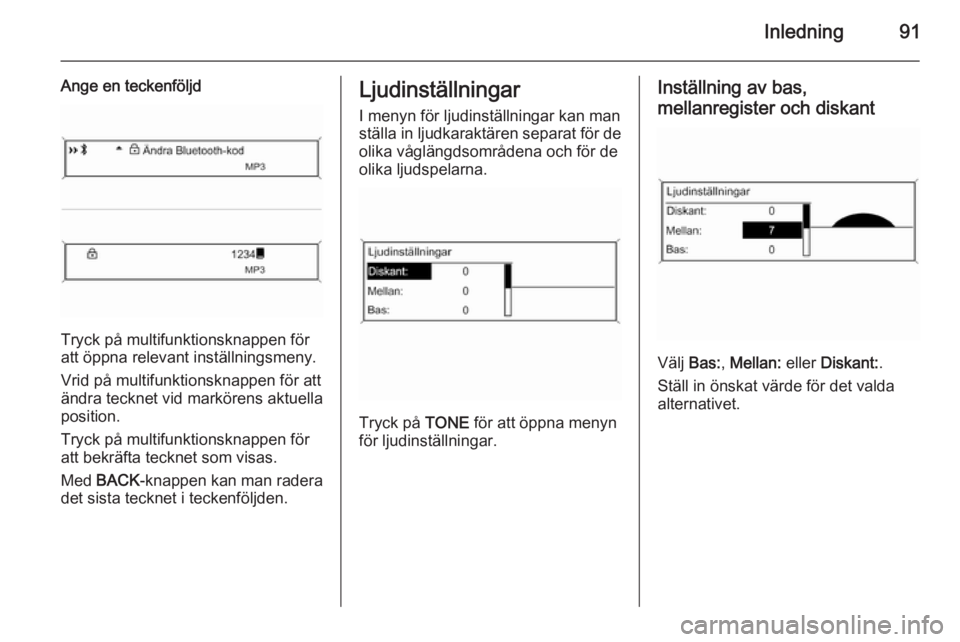
Inledning91
Ange en teckenföljd
Tryck på multifunktionsknappen för
att öppna relevant inställningsmeny.
Vrid på multifunktionsknappen för att ändra tecknet vid markörens aktuella
position.
Tryck på multifunktionsknappen för
att bekräfta tecknet som visas.
Med BACK -knappen kan man radera
det sista tecknet i teckenföljden.
Ljudinställningar
I menyn för ljudinställningar kan man
ställa in ljudkaraktären separat för de
olika våglängdsområdena och för de
olika ljudspelarna.
Tryck på TONE för att öppna menyn
för ljudinställningar.
Inställning av bas,
mellanregister och diskant
Välj Bas: , Mellan: eller Diskant: .
Ställ in önskat värde för det valda
alternativet.
Page 92 of 133
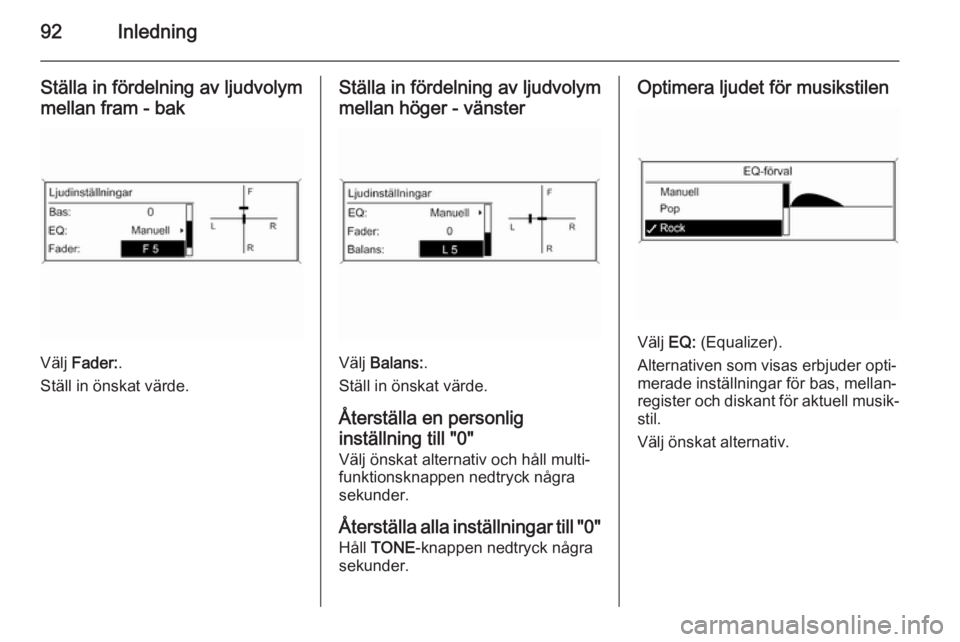
92Inledning
Ställa in fördelning av ljudvolymmellan fram - bak
Välj Fader: .
Ställ in önskat värde.
Ställa in fördelning av ljudvolym
mellan höger - vänster
Välj Balans: .
Ställ in önskat värde.
Återställa en personlig
inställning till "0"
Välj önskat alternativ och håll multi‐
funktionsknappen nedtryck några sekunder.
Återställa alla inställningar till "0" Håll TONE -knappen nedtryck några
sekunder.
Optimera ljudet för musikstilen
Välj EQ: (Equalizer).
Alternativen som visas erbjuder opti‐
merade inställningar för bas, mellan‐ register och diskant för aktuell musik‐
stil.
Välj önskat alternativ.
Page 93 of 133
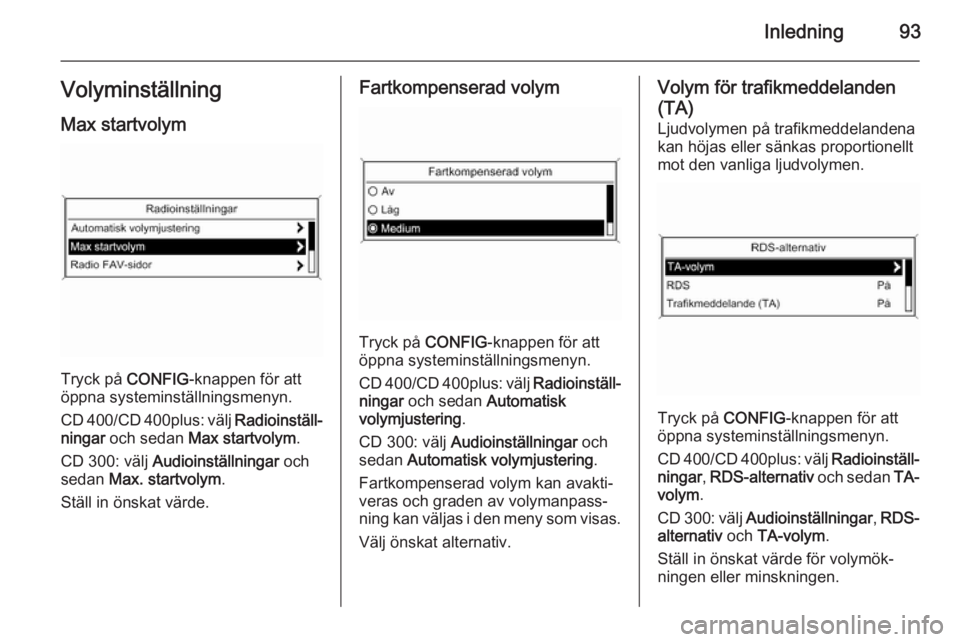
Inledning93Volyminställning
Max startvolym
Tryck på CONFIG-knappen för att
öppna systeminställningsmenyn.
CD 400/CD 400plus: välj Radioinställ‐
ningar och sedan Max startvolym .
CD 300: välj Audioinställningar och
sedan Max. startvolym .
Ställ in önskat värde.
Fartkompenserad volym
Tryck på CONFIG-knappen för att
öppna systeminställningsmenyn.
CD 400/CD 400plus: välj Radioinställ‐
ningar och sedan Automatisk
volymjustering .
CD 300: välj Audioinställningar och
sedan Automatisk volymjustering .
Fartkompenserad volym kan avakti‐ veras och graden av volymanpass‐
ning kan väljas i den meny som visas.
Välj önskat alternativ.
Volym för trafikmeddelanden
(TA)
Ljudvolymen på trafikmeddelandena
kan höjas eller sänkas proportionellt
mot den vanliga ljudvolymen.
Tryck på CONFIG-knappen för att
öppna systeminställningsmenyn.
CD 400/CD 400plus: välj Radioinställ‐
ningar , RDS-alternativ och sedan TA-
volym .
CD 300: välj Audioinställningar , RDS-
alternativ och TA-volym .
Ställ in önskat värde för volymök‐
ningen eller minskningen.
Page 94 of 133
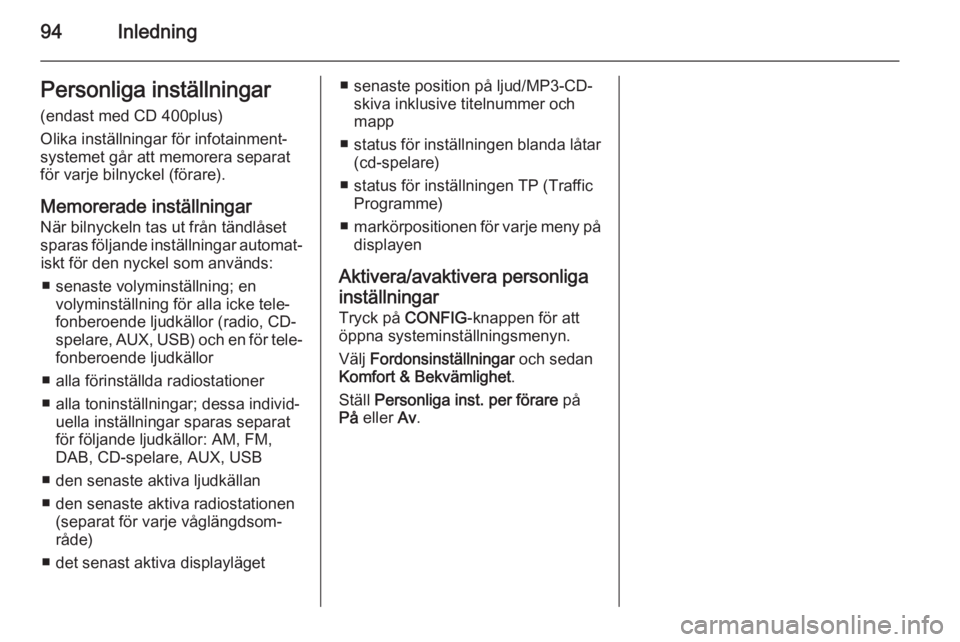
94InledningPersonliga inställningar
(endast med CD 400plus)
Olika inställningar för infotainment‐
systemet går att memorera separat
för varje bilnyckel (förare).
Memorerade inställningar När bilnyckeln tas ut från tändlåset
sparas följande inställningar automat‐ iskt för den nyckel som används:
■ senaste volyminställning; en volyminställning för alla icke tele‐
fonberoende ljudkällor (radio, CD-
spelare, AUX, USB) och en för tele‐
fonberoende ljudkällor
■ alla förinställda radiostationer
■ alla toninställningar; dessa individ‐ uella inställningar sparas separat
för följande ljudkällor: AM, FM, DAB, CD-spelare, AUX, USB
■ den senaste aktiva ljudkällan
■ den senaste aktiva radiostationen (separat för varje våglängdsom‐
råde)
■ det senast aktiva displayläget■ senaste position på ljud/MP3-CD- skiva inklusive titelnummer och
mapp
■ status för inställningen blanda låtar
(cd-spelare)
■ status för inställningen TP (Traffic Programme)
■ markörpositionen för varje meny på
displayen
Aktivera/avaktivera personliga
inställningar
Tryck på CONFIG-knappen för att
öppna systeminställningsmenyn.
Välj Fordonsinställningar och sedan
Komfort & Bekvämlighet .
Ställ Personliga inst. per förare på
På eller Av.
Page 95 of 133
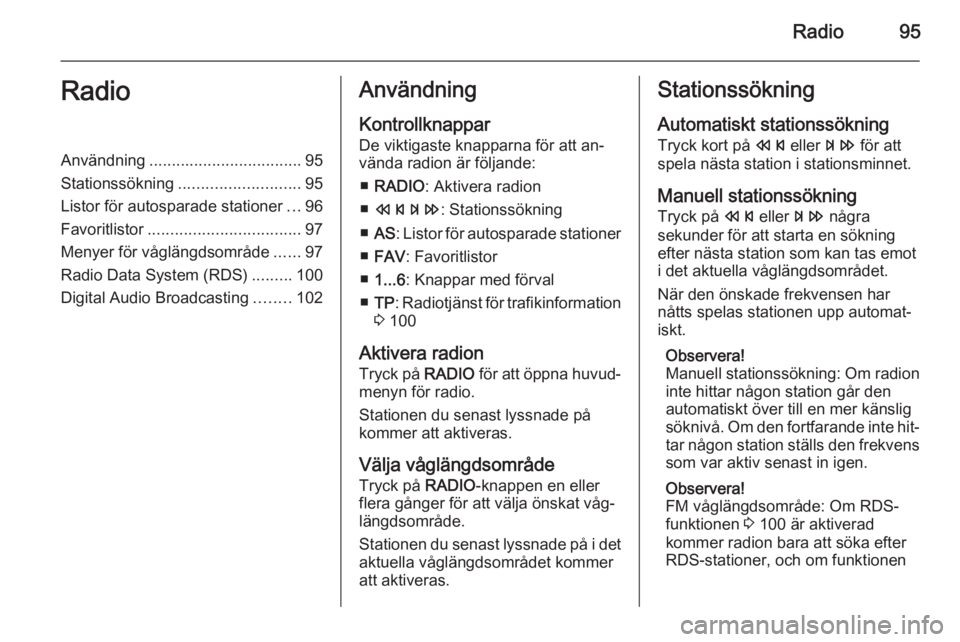
Radio95RadioAnvändning.................................. 95
Stationssökning ........................... 95
Listor för autosparade stationer ...96
Favoritlistor .................................. 97
Menyer för våglängdsområde ......97
Radio Data System (RDS) .........100
Digital Audio Broadcasting ........102Användning
Kontrollknappar De viktigaste knapparna för att an‐
vända radion är följande:
■ RADIO : Aktivera radion
■ s u : Stationssökning
■ AS : Listor för autosparade stationer
■ FAV : Favoritlistor
■ 1...6 : Knappar med förval
■ TP : Radiotjänst för trafikinformation
3 100
Aktivera radion Tryck på RADIO för att öppna huvud‐
menyn för radio.
Stationen du senast lyssnade på
kommer att aktiveras.
Välja våglängdsområde Tryck på RADIO-knappen en eller
flera gånger för att välja önskat våg‐
längdsområde.
Stationen du senast lyssnade på i det aktuella våglängdsområdet kommer
att aktiveras.Stationssökning
Automatiskt stationssökning
Tryck kort på s eller u för att
spela nästa station i stationsminnet.
Manuell stationssökning
Tryck på s eller u några
sekunder för att starta en sökning efter nästa station som kan tas emot
i det aktuella våglängdsområdet.
När den önskade frekvensen har
nåtts spelas stationen upp automat‐
iskt.
Observera!
Manuell stationssökning: Om radion
inte hittar någon station går den
automatiskt över till en mer känslig söknivå. Om den fortfarande inte hit‐ tar någon station ställs den frekvens som var aktiv senast in igen.
Observera!
FM våglängdsområde: Om RDS-
funktionen 3 100 är aktiverad
kommer radion bara att söka efter
RDS-stationer, och om funktionen
Page 96 of 133
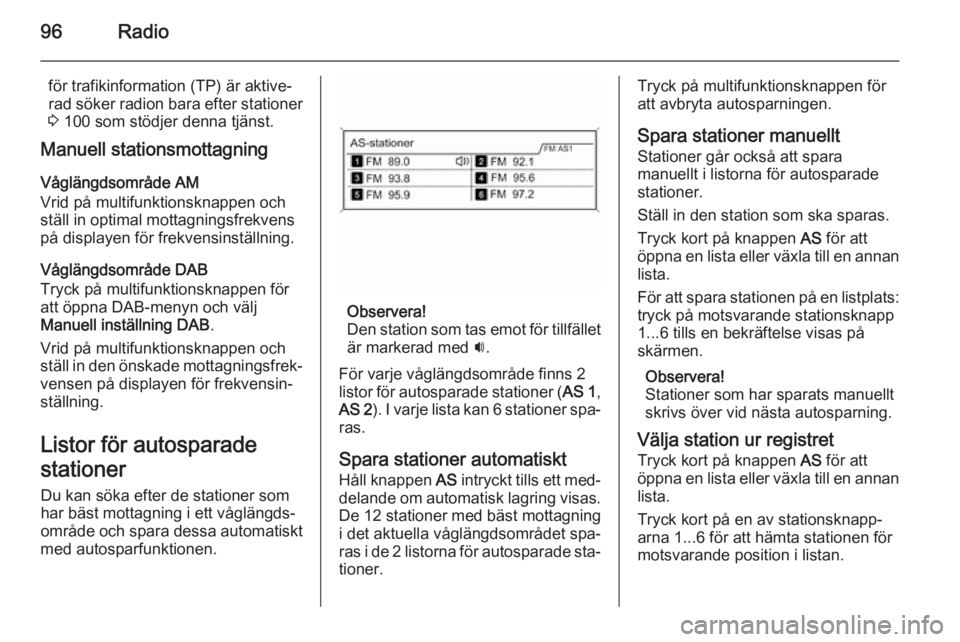
96Radio
för trafikinformation (TP) är aktive‐
rad söker radion bara efter stationer
3 100 som stödjer denna tjänst.
Manuell stationsmottagning
Våglängdsområde AM
Vrid på multifunktionsknappen och
ställ in optimal mottagningsfrekvens
på displayen för frekvensinställning.
Våglängdsområde DAB
Tryck på multifunktionsknappen för
att öppna DAB-menyn och välj
Manuell inställning DAB .
Vrid på multifunktionsknappen och ställ in den önskade mottagningsfrek‐
vensen på displayen för frekvensin‐
ställning.
Listor för autosparade
stationer Du kan söka efter de stationer som
har bäst mottagning i ett våglängds‐
område och spara dessa automatiskt
med autosparfunktionen.
Observera!
Den station som tas emot för tillfället är markerad med i.
För varje våglängdsområde finns 2
listor för autosparade stationer ( AS 1,
AS 2 ). I varje lista kan 6 stationer spa‐
ras.
Spara stationer automatiskt
Håll knappen AS intryckt tills ett med‐
delande om automatisk lagring visas.
De 12 stationer med bäst mottagning
i det aktuella våglängdsområdet spa‐
ras i de 2 listorna för autosparade sta‐
tioner.
Tryck på multifunktionsknappen för
att avbryta autosparningen.
Spara stationer manuellt Stationer går också att spara
manuellt i listorna för autosparade
stationer.
Ställ in den station som ska sparas.
Tryck kort på knappen AS för att
öppna en lista eller växla till en annan lista.
För att spara stationen på en listplats:
tryck på motsvarande stationsknapp
1...6 tills en bekräftelse visas på
skärmen.
Observera!
Stationer som har sparats manuellt
skrivs över vid nästa autosparning.
Välja station ur registret
Tryck kort på knappen AS för att
öppna en lista eller växla till en annan lista.
Tryck kort på en av stationsknapp‐
arna 1...6 för att hämta stationen för
motsvarande position i listan.
Page 97 of 133
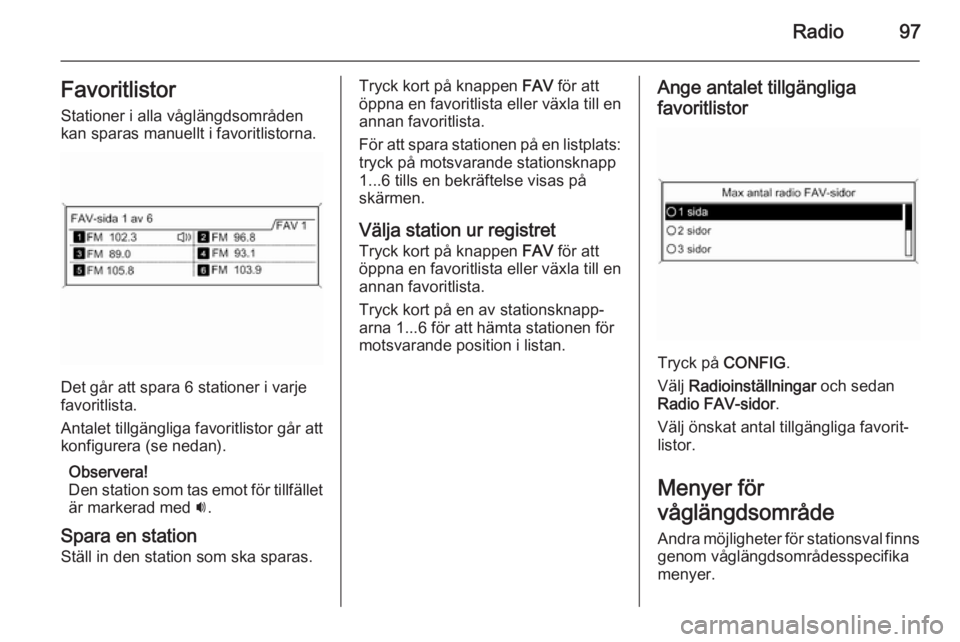
Radio97FavoritlistorStationer i alla våglängdsområden
kan sparas manuellt i favoritlistorna.
Det går att spara 6 stationer i varje
favoritlista.
Antalet tillgängliga favoritlistor går att
konfigurera (se nedan).
Observera!
Den station som tas emot för tillfället är markerad med i.
Spara en station
Ställ in den station som ska sparas.
Tryck kort på knappen FAV för att
öppna en favoritlista eller växla till en
annan favoritlista.
För att spara stationen på en listplats: tryck på motsvarande stationsknapp
1...6 tills en bekräftelse visas på
skärmen.
Välja station ur registret
Tryck kort på knappen FAV för att
öppna en favoritlista eller växla till en annan favoritlista.
Tryck kort på en av stationsknapp‐
arna 1...6 för att hämta stationen för
motsvarande position i listan.Ange antalet tillgängliga
favoritlistor
Tryck på CONFIG.
Välj Radioinställningar och sedan
Radio FAV-sidor .
Välj önskat antal tillgängliga favorit‐
listor.
Menyer för
våglängdsområde
Andra möjligheter för stationsval finns genom våglängdsområdesspecifika
menyer.
Page 98 of 133
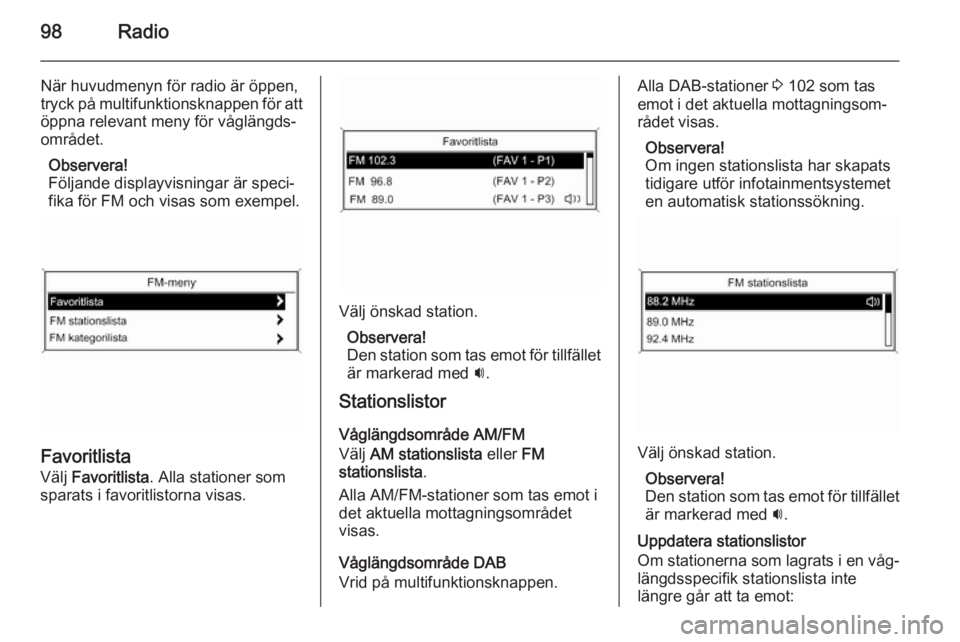
98Radio
När huvudmenyn för radio är öppen,
tryck på multifunktionsknappen för att
öppna relevant meny för våglängds‐
området.
Observera!
Följande displayvisningar är speci‐
fika för FM och visas som exempel.
Favoritlista
Välj Favoritlista . Alla stationer som
sparats i favoritlistorna visas.
Välj önskad station.
Observera!
Den station som tas emot för tillfället är markerad med i.
Stationslistor
Våglängdsområde AM/FM
Välj AM stationslista eller FM
stationslista .
Alla AM/FM-stationer som tas emot i det aktuella mottagningsområdet
visas.
Våglängdsområde DAB
Vrid på multifunktionsknappen.
Alla DAB-stationer 3 102 som tas
emot i det aktuella mottagningsom‐
rådet visas.
Observera!
Om ingen stationslista har skapats
tidigare utför infotainmentsystemet
en automatisk stationssökning.
Välj önskad station.
Observera!
Den station som tas emot för tillfället är markerad med i.
Uppdatera stationslistor
Om stationerna som lagrats i en våg‐
längdsspecifik stationslista inte
längre går att ta emot:
Page 99 of 133
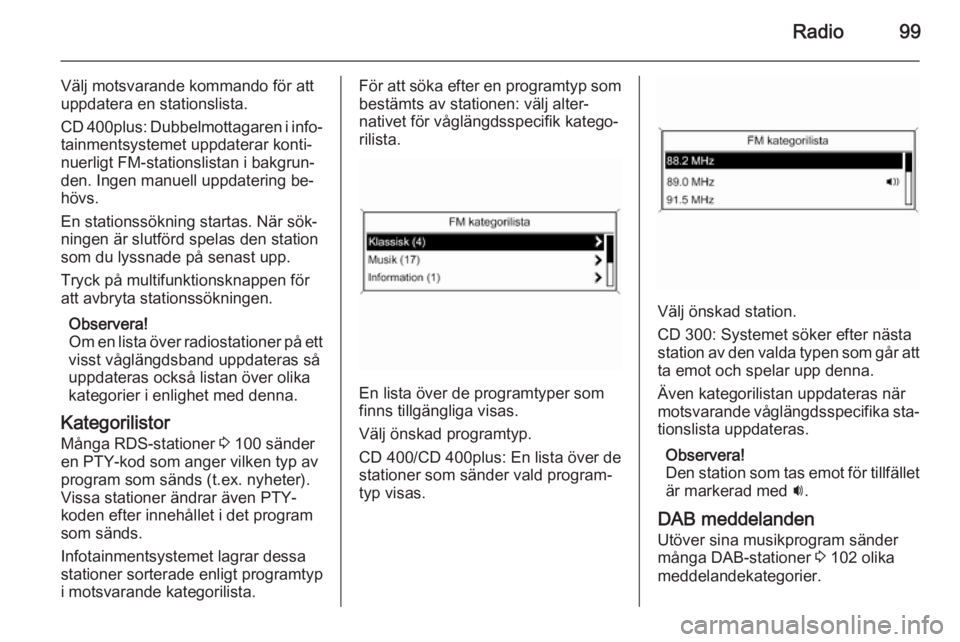
Radio99
Välj motsvarande kommando för att
uppdatera en stationslista.
CD 400plus: Dubbelmottagaren i info‐ tainmentsystemet uppdaterar konti‐
nuerligt FM-stationslistan i bakgrun‐ den. Ingen manuell uppdatering be‐
hövs.
En stationssökning startas. När sök‐
ningen är slutförd spelas den station
som du lyssnade på senast upp.
Tryck på multifunktionsknappen för
att avbryta stationssökningen.
Observera!
Om en lista över radiostationer på ett
visst våglängdsband uppdateras så
uppdateras också listan över olika
kategorier i enlighet med denna.
Kategorilistor
Många RDS-stationer 3 100 sänder
en PTY-kod som anger vilken typ av program som sänds (t.ex. nyheter). Vissa stationer ändrar även PTY-
koden efter innehållet i det program
som sänds.
Infotainmentsystemet lagrar dessa
stationer sorterade enligt programtyp
i motsvarande kategorilista.För att söka efter en programtyp som
bestämts av stationen: välj alter‐
nativet för våglängdsspecifik katego‐
rilista.
En lista över de programtyper som
finns tillgängliga visas.
Välj önskad programtyp.
CD 400/CD 400plus: En lista över de
stationer som sänder vald program‐
typ visas.
Välj önskad station.
CD 300: Systemet söker efter nästa
station av den valda typen som går att
ta emot och spelar upp denna.
Även kategorilistan uppdateras när
motsvarande våglängdsspecifika sta‐
tionslista uppdateras.
Observera!
Den station som tas emot för tillfället är markerad med i.
DAB meddelanden
Utöver sina musikprogram sänder
många DAB-stationer 3 102 olika
meddelandekategorier.
Page 100 of 133
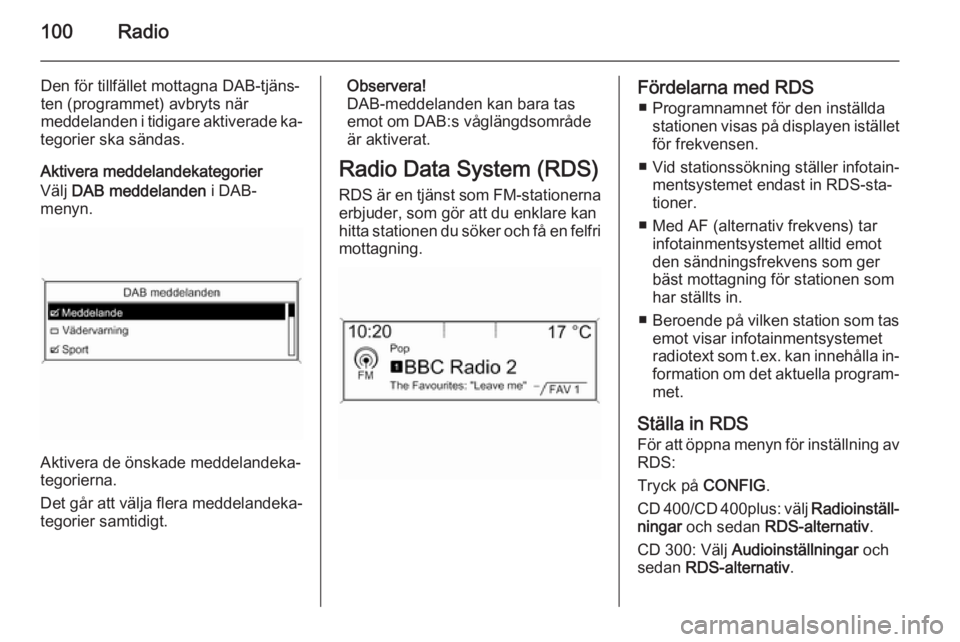
100Radio
Den för tillfället mottagna DAB-tjäns‐
ten (programmet) avbryts när
meddelanden i tidigare aktiverade ka‐
tegorier ska sändas.
Aktivera meddelandekategorier
Välj DAB meddelanden i DAB-
menyn.
Aktivera de önskade meddelandeka‐
tegorierna.
Det går att välja flera meddelandeka‐
tegorier samtidigt.
Observera!
DAB-meddelanden kan bara tas
emot om DAB:s våglängdsområde
är aktiverat.
Radio Data System (RDS)
RDS är en tjänst som FM-stationerna erbjuder, som gör att du enklare kan
hitta stationen du söker och få en felfri
mottagning.Fördelarna med RDS
■ Programnamnet för den inställda stationen visas på displayen istället
för frekvensen.
■ Vid stationssökning ställer infotain‐ mentsystemet endast in RDS-sta‐
tioner.
■ Med AF (alternativ frekvens) tar infotainmentsystemet alltid emot
den sändningsfrekvens som ger
bäst mottagning för stationen som
har ställts in.
■ Beroende på vilken station som tas
emot visar infotainmentsystemetradiotext som t.ex. kan innehålla in‐
formation om det aktuella program‐ met.
Ställa in RDS
För att öppna menyn för inställning av
RDS:
Tryck på CONFIG.
CD 400/CD 400plus: välj Radioinställ‐
ningar och sedan RDS-alternativ .
CD 300: Välj Audioinställningar och
sedan RDS-alternativ .